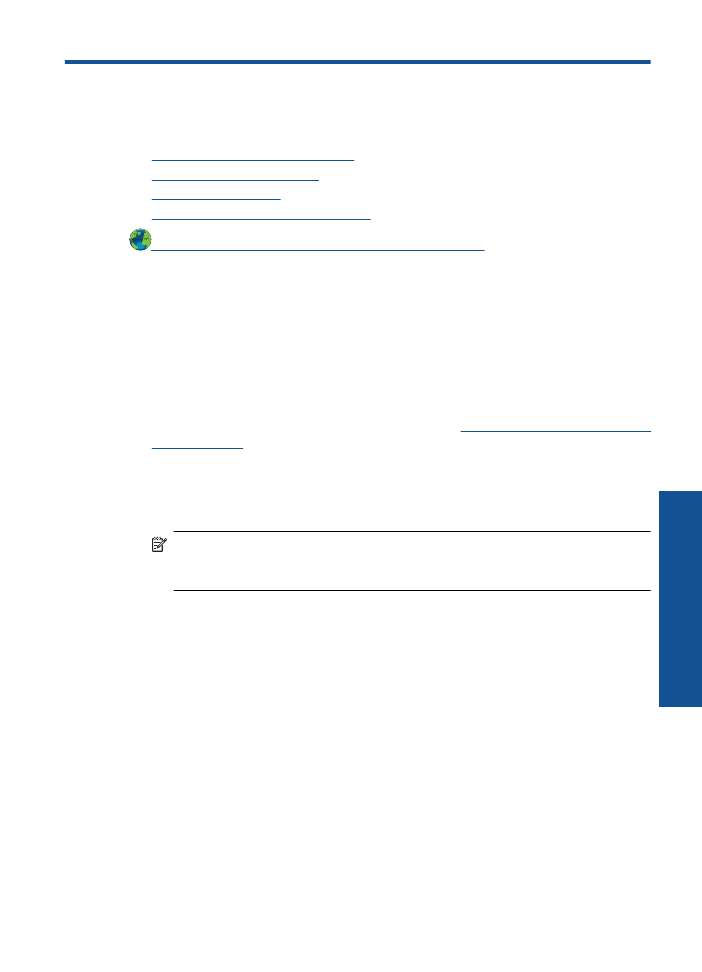
Mejora de la calidad de impresión
1.
Asegúrese de que está utilizando cartuchos HP auténticos.
2.
Compruebe las propiedades de impresión para asegurarse de que ha seleccionado
el tipo de papel y la calidad de impresión adecuados en la lista desplegable
Papel
.
En Software de la impresora, haga clic en
Acciones de la impresora
y luego en
Establecer preferencias
para acceder a las propiedades de impresión.
3.
Compruebe los niveles de tinta estimados para determinar si los cartuchos tienen
poca tinta. Para obtener más información, consulte
“Comprobación de los niveles de
tinta estimados” en la página 23
. Si los cartuchos de impresión tienen poca tinta,
plantéese sustituirlos.
4.
Alinee los cartuchos de la impresora
Para alinear los cartuchos desde Software de la impresora
Nota
Al alinear los cartuchos de impresión se asegura un resultado de alta
calidad. La Impresora HPpide alinear los cartuchos al imprimir un documento
trans instalar un nuevo cartucho.
a
. Cargue papel blanco normal sin utilizar de tamaño carta o A4 en la bandeja de
entrada.
b
. En Software de la impresora, haga clic en
Acciones de la impresora
y luego en
Tareas de mantenimiento
para acceder a la
cuadro de herramientas de
impresora
.
c
. Aparece el
cuadro de herramientas de impresora
.
d
. Haga clic en la ficha
Alinear cartuchos de tinta
. El producto imprime una hoja
de alineación.
Solución de problemas
29
Solución de
problemas
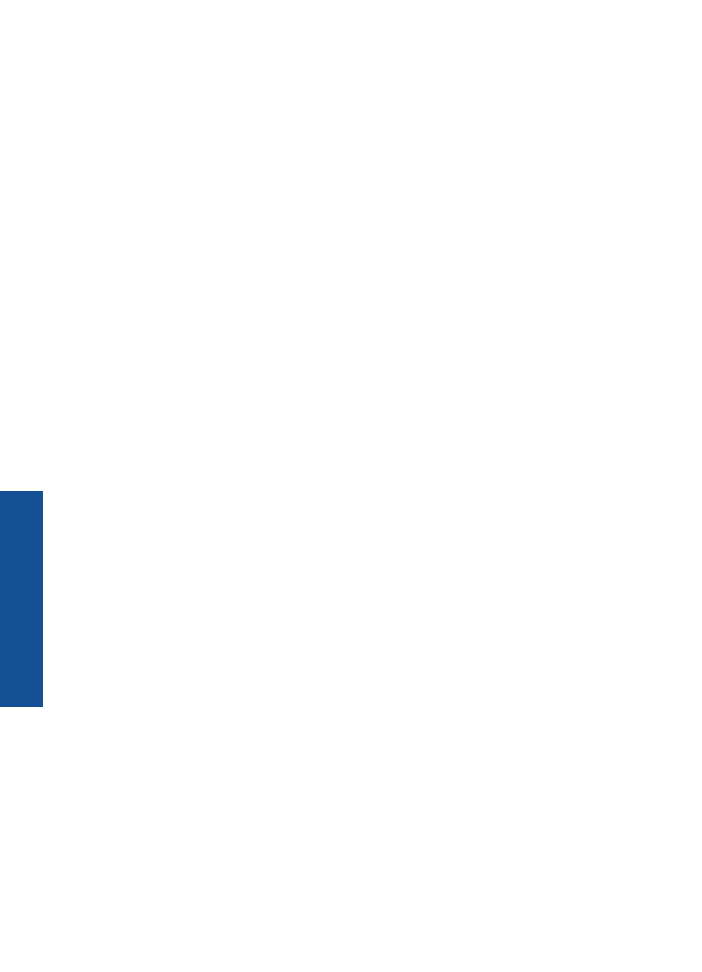
5.
Imprima una página de diagnóstico si los cartuchos tienen poca tinta.
Para imprimir una página de diagnóstico
a
. Cargue papel blanco normal sin utilizar de tamaño carta o A4 en la bandeja de
entrada.
b
. En Software de la impresora, haga clic en
Acciones de la impresora
y luego en
Tareas de mantenimiento
para acceder a la
cuadro de herramientas de
impresora
.
c
. Haga clic en
Imprimir información de diagnóstico
para imprimir una página de
diagnóstico. Revise los cuadros azul, magenta, amarillo y negro de la página de
diagnóstico. Si ve rayas o partes sin tinta en los cuadros de colores y en el negro,
limpie automáticamente los cartuchos.
Capítulo 6
30
Solución de problemas
Solució
n
de p
roblemas
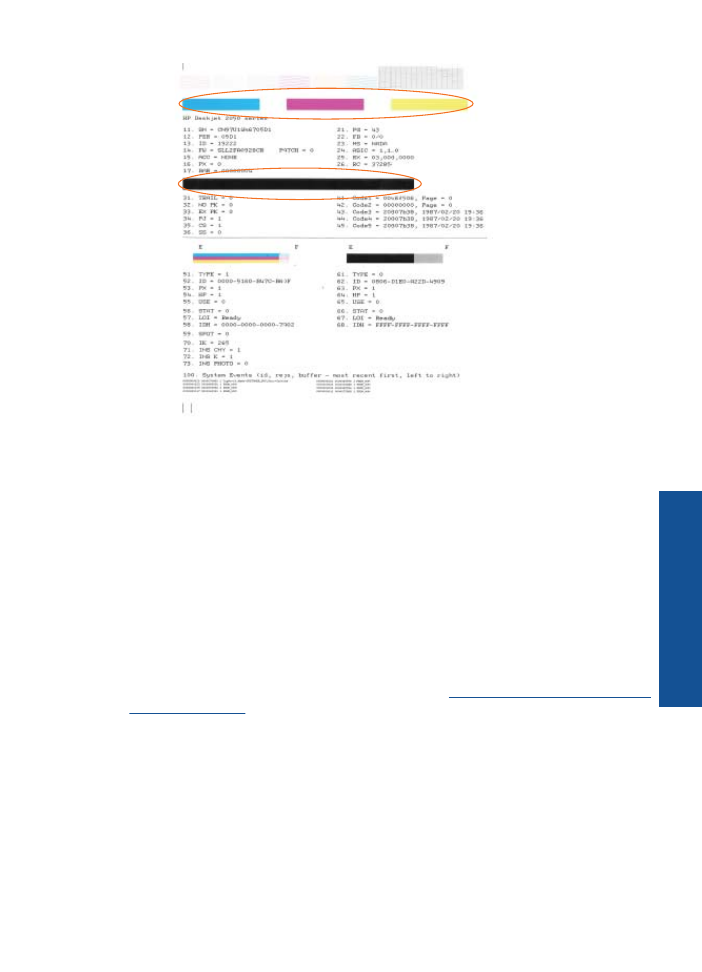
6.
Limpie automáticamente los cartuchos de impresión si en la página de diagnóstico
aparecen rayas o partes sin tinta en los cuadros de colores y negro.
Para limpiar los cartuchos automáticamente
a
. Cargue papel blanco normal sin utilizar de tamaño carta o A4 en la bandeja de
entrada.
b
. En Software de la impresora, haga clic en
Acciones de la impresora
y luego en
Tareas de mantenimiento
para acceder a la
cuadro de herramientas de
impresora
.
c
. Haga clic en
Limpiar cartuchos de tinta
. Siga las instrucciones que aparecen
en la pantalla.
Si las soluciones indicadas no resuelven el problema
haga clic aquí para consultar más
soluciones en línea
.